Εάν το σαρωμένο
πρωτότυπο περιέχει κενές σελίδες, αυτή η λειτουργία τις παρακάμπτει
και αντιγράφει μόνο τις σελίδες με περιεχόμενο.
Το μηχάνημα ανιχνεύει τις κενές σελίδες, δίνοντάς σας τη δυνατότητα
να παραλείψετε περιττά αντίγραφα χωρίς να ελέγξετε το πρωτότυπο.
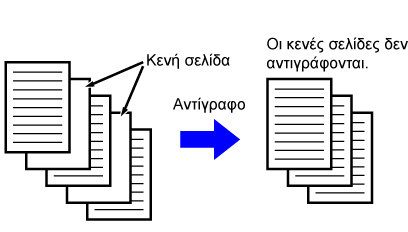
Τοποθετήστε το πρωτότυπο.
Τοποθετήστε το πρωτότυπο στον δίσκο του αυτόματου τροφοδότη πρωτοτύπων ή στο κρύσταλλο πρωτοτύπων.Πατήστε το πλήκτρο [Άλλα] και το πλήκτρο [Κενή Σελίδα Παράλειψη].
Πατήστε το πλήκτρο [Παράλειψη Κενής Σελίδας] ή το πλήκτρο [Παραλ. κενής και με σκιά σελ.].
Αφού ολοκληρώσετε τις ρυθμίσεις, πατήστε διαδοχικά το πλήκτρο [OK] και το πλήκτρο [Προηγούμεν].
Πατήστε το πλήκτρο [Έναρξη].
Ελέγξτε το μήνυμα επιβεβαίωσης και πατήστε το πλήκτρο [OK] για να ξεκινήσει η αντιγραφή.
Στην οθόνη επιβεβαίωσης, ο αριθμός των σαρωμένων πρωτότυπων φύλλων εμφανίζεται στο (Α), ο αριθμός των σαρωμένων πλευρών σελίδας στο (Β) και ο αριθμός των αντιγράφων χωρίς τις κενές σελίδες εμφανίζεται στο (C).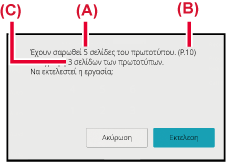
Μπορείτε να προσαρμόσετε το φόντο κάνοντας
τις φωτεινές περιοχές του πρωτοτύπου πιο σκούρες ή πιο φωτεινές.
Αν αλλάξετε το επίπεδο της επιλογής [Προσαρμογή Φόντου] προς
την πλευρά [+], το φόντο γίνεται πιο σκούρο ενώ αν το αλλάξετε προς
την πλευρά [-], γίνεται πιο ανοιχτόχρωμο.
Χρησιμοποιώντας τη λειτουργία αυτή μπορείτε να ρυθμίσετε πόσο
σκούρα θα είναι η ανοιχτόχρωμη περιοχή.
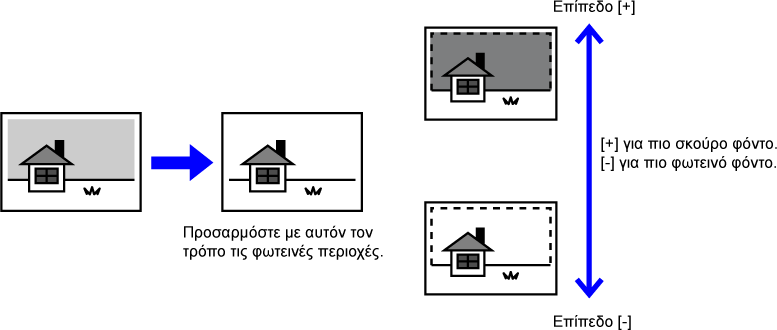
Πατήστε το πλήκτρο [Άλλα] και το πλήκτρο [Ρύθμιση Φόντου].
Πατήστε το πλήκτρο
 ή μετακινήστε το ρυθμιστικό για να ορίσετε
την τιμή.
ή μετακινήστε το ρυθμιστικό για να ορίσετε
την τιμή.
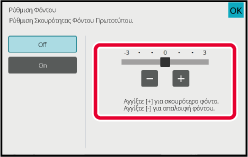
Τοποθετήστε το πρωτότυπο.
Τοποθετήστε το πρωτότυπο στον δίσκο του αυτόματου τροφοδότη πρωτοτύπων ή στο κρύσταλλο πρωτοτύπων.Για να ξεκινήσει η αντιγραφή, πατήστε το πλήκτρο [Έναρξη].
Με αυτή τη λειτουργία δημιουργείται ένα
δοκιμαστικό αντίγραφο πριν από την εκτύπωση του καθορισμένου αριθμού αντιγράφων.
Ελέγξτε την εικόνα προεπισκόπησης με ένα δοκιμαστικό αντίγραφο.
Αν είναι απαραίτητο, αλλάξτε τις ρυθμίσεις. Χρησιμοποιώντας τη λειτουργία
αυτή αποθηκεύετε το σαρωμένο αντίγραφο στο μηχάνημα και δεν χρειάζεται να
σαρώσετε ξανά το πρωτότυπο με βάση την αλλαγμένη ρύθμιση.
Ροή
δοκιμαστικού αντιγράφου
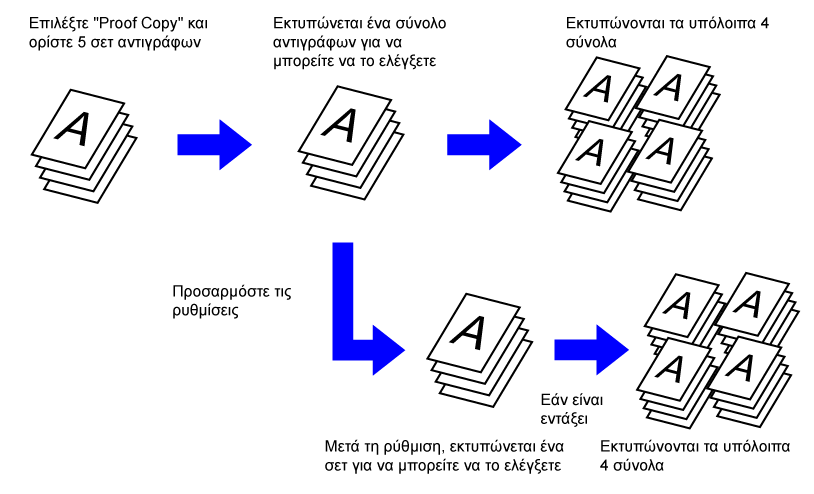
Τοποθετήστε το πρωτότυπο.
Τοποθετήστε το πρωτότυπο στον δίσκο του αυτόματου τροφοδότη πρωτοτύπων ή στο κρύσταλλο πρωτοτύπων.Όποτε κρίνετε απαραίτητο, ορίστε τις απαιτούμενες λειτουργίες όπως "Φωτεινότητα" και "Κλίμαξ Αντιγρ.".
Ορίστε τον αριθμό των αντιγράφων (αριθμός συνόλων) με τα αριθμητικά πλήκτρα.
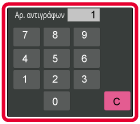
Πατήστε το πλήκτρο [Δοκιμαστικό Αντίγραφο].
Δημιουργήστε μόνο ένα σετ αντιγράφων.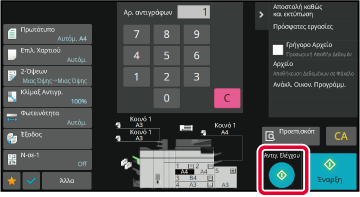
Ελέγξτε το αποτέλεσμα της αντιγραφής. Εάν δεν εντοπίσετε κανένα πρόβλημα, αγγίξτε το πλήκτρο [Έναρξη Εκτύπωση].
Όποτε κρίνετε απαραίτητο, αλλάξτε τις ρυθμίσεις και επαναλάβετε τη δημιουργία δοκιμαστικού αντιγράφου έως ότου μείνετε ικανοποιημένοι με το αποτέλεσμα αντιγραφής.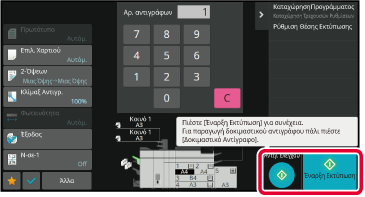
Με αυτήν τη λειτουργία, πριν από την παραγωγή
ενός αντιγράφου, καταμετράται ο αριθμός των φύλλων των σαρωμένων
πρωτοτύπων και εμφανίζεται το αποτέλεσμα.
Με αυτόν τον τρόπο, περιορίζεται η πιθανότητα σφαλμάτων κατά
την αντιγραφή, καθώς μπορείτε να ελέγξετε τον αριθμό των φύλλων
πρωτοτύπου που σαρώθηκαν.
Πατήστε το πλήκτρο [Άλλα] και το πλήκτρο [Αρχική Μέτρηση].
Στο εικονίδιο εμφανίζεται ένα σημάδι επιλογής.Τοποθετήστε το πρωτότυπο στο δίσκο του αυτόματου τροφοδότη εγγράφων.
ΑΥΤΟΜΑΤΟΣ ΤΡΟΦΟΔΟΤΗΣ ΕΓΓΡΑΦΩΝΠατήστε το πλήκτρο [Έναρξη].
Ελέγξτε τον αριθμό των φύλλων πρωτοτύπου.
Ο αριθμός που εμφανίζεται είναι ο αριθμός των φύλλων των σαρωμένων πρωτοτύπων και όχι ο αριθμός των σελίδων των σαρωμένων πρωτοτύπων. Για παράδειγμα, όταν εκτελείται αντιγραφή διπλής όψης με χρήση ενός πρωτοτύπου, εμφανίζεται ο αριθμός "1" για να υποδειχθεί ότι σαρώθηκε ένα φύλλο πρωτοτύπου και όχι ο αριθμός "2" για να υποδειχθεί η μπροστινή και η πίσω σελίδα.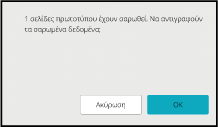
Πατήστε το πλήκτρο [OK] για να ξεκινήσει η αντιγραφή.
Με αυτήν τη λειτουργία μια εργασία αντιγραφής
διαμοιράζεται εξίσου σε δύο μηχανήματα που είναι συνδεδεμένα στο δίκτυο,
με σκοπό τη μείωση του χρόνου αντιγραφής.
Κύρια
μονάδα και δευτερεύουσα μονάδα
Η κύρια μονάδα εκτελεί μόνο σάρωση και μια δευτερεύουσα μονάδα
που είναι καταχωρημένη στην κύρια μονάδα εκτελεί μόνο εκτύπωση χωρίς
σάρωση του πρωτοτύπου.
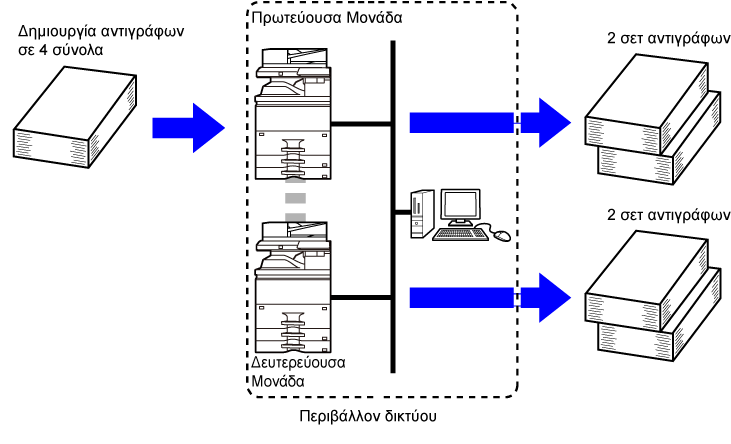
Πατήστε το πλήκτρο [Άλλα] και το πλήκτρο [Διαδοχ. Αντιγ.].
Στο εικονίδιο εμφανίζεται ένα σημάδι επιλογής.Τοποθετήστε το πρωτότυπο.
Τοποθετήστε το πρωτότυπο στον δίσκο του αυτόματου τροφοδότη πρωτοτύπων ή στο κρύσταλλο πρωτοτύπων.Για να προσδιορίσετε τον αριθμό των αντιγράφων, πατήστε το πλήκτρο αριθμού αντιγράφων.
Μπορείτε να ορίσετε μέχρι 9999 αντίγραφα (σετ). Ο καθορισμένος αριθμός αντιγράφων μοιράζεται μεταξύ της κύριας μονάδας και της δευτερεύουσας μονάδας. Εάν ο αριθμός των αντιγράφων είναι μονός, η κύρια μονάδα δημιουργεί περισσότερα αντίγραφα από όσα η δευτερεύουσα μονάδα.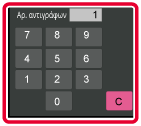
Για να ξεκινήσει η αντιγραφή, πατήστε το πλήκτρο [Έναρξη].
Version 04a / bp70m90_usr_04a_el